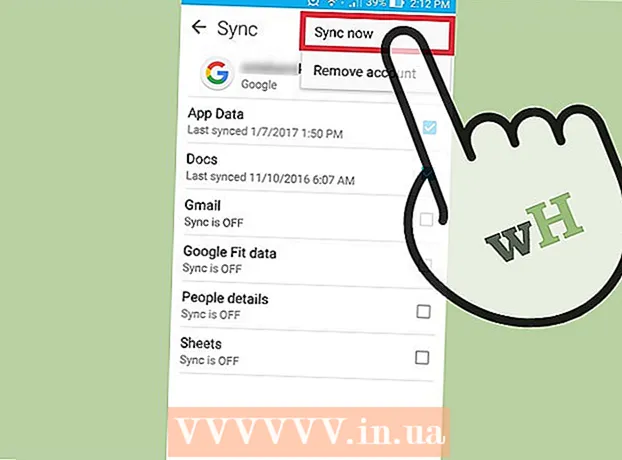Autor:
Robert Simon
Erstelldatum:
20 Juni 2021
Aktualisierungsdatum:
1 Juli 2024

Inhalt
In diesem Artikel erfahren Sie, wie Sie Fotos löschen, die Sie über die Messaging-Anwendung von Facebook oder über die Facebook-Website gesendet haben. Es ist wichtig zu wissen, dass Sie ein Foto nicht aus Ihrer gesamten Konversation löschen können. Das Löschen eines Bildes wird Ihnen nicht angezeigt, die andere Person wird es jedoch weiterhin sehen. In einigen Fällen bleiben diese Bilder im Abschnitt "Freigegebene Fotos" der Konversation, sodass Sie die Konversation ebenfalls löschen müssen.
Schritte
Methode 1 von 4: Löschen Sie Fotos auf dem Handy
Öffnen Sie den Facebook Messenger. Klicken Sie auf das Messenger-App-Symbol mit einem blauen Dialogfeld mit einem weißen Blitz. Sie sehen eine Liste der letzten Konversationen, wenn Sie bei Messenger angemeldet sind.
- Wenn Sie nicht bei Messenger angemeldet sind, geben Sie Ihre Telefonnummer und Ihr Kennwort ein, wenn Sie dazu aufgefordert werden, bevor Sie fortfahren.

Wählen Sie eine Konversation aus. Tippen Sie auf die Konversation mit dem Foto, das Sie löschen möchten. Tun Sie dies, um das Gespräch zu eröffnen.- Wenn Messenger eine Seite ohne Konversationen öffnet, drücken Sie zuerst die Registerkarte "Startseite" in der unteren linken Ecke des Bildschirms (iPhone) oder in der oberen linken Ecke des Bildschirms. Bildschirm (Android).
- Wenn Messenger eine Konversation öffnet, die Sie nicht benötigen, drücken Sie zuerst die Schaltfläche "Zurück" in der oberen linken Ecke des Bildschirms, um zur Startseite zurückzukehren.

Finde das Foto. Scrollen Sie in der Konversation nach oben, bis Sie das Foto finden, das Sie löschen möchten.- Auf diese Weise können Sie auch nach Videos suchen.
Halten Sie das Foto gedrückt. Ein Menü wird am unteren Bildschirmrand (iPhone) oder in der Mitte des Bildschirms (Android) angezeigt.

Drücken Sie Löschen (löschen). Diese Schaltfläche befindet sich im Menü.
Drücken Sie Löschen wenn es eine Ankündigung gibt. Dadurch wird das Foto gelöscht und Sie sehen es nicht mehr, aber die anderen Personen sehen das Foto weiterhin normal, wenn sie es nicht löschen.
Überprüfen Sie freigegebene Fotos. Wenn ein Foto aus der Konversation gelöscht wird, wird es auch aus dem Abschnitt "Fotos freigeben" der Konversationseinstellungen entfernt. Sie können sicher überprüfen.
- Tippen Sie auf den Namen der Person, die mit Ihnen chattet. Er befindet sich oben im Gespräch (iPhone) oder auf dem Symbol ⓘ befindet sich in der oberen rechten Ecke des Bildschirms (Android).
- Scrollen Sie nach unten zum Abschnitt "Freigegebene Fotos".
- Suchen Sie das Foto, das Sie gelöscht haben.
- Wenn Sie ein Foto finden, schließen Sie den Facebook Messenger und öffnen Sie ihn erneut, um festzustellen, ob er im Abschnitt "Freigegebene Fotos" verschwindet. Wenn nicht, müssen Sie die gesamte Konversation löschen.
Methode 2 von 4: Löschen Sie Fotos auf dem Computer
Öffnen Sie den Facebook Messenger. Gehen Sie mit dem Browser zu https://www.facebook.com/messages/. Dadurch wird die letzte Konversation geöffnet, wenn Sie im Browser bei Facebook angemeldet sind.
- Wenn Sie nicht angemeldet sind, geben Sie Ihre E-Mail-Adresse (oder Telefonnummer) und Ihr Passwort ein und klicken Sie auf "Anmelden".
Wählen Sie eine Konversation aus. Tippen Sie auf die Konversation mit dem Foto, das Sie löschen möchten.
Fotos finden. Scrollen Sie durch die Konversation, bis Sie das Foto finden, das Sie löschen möchten.
- Auf diese Weise können Sie auch nach Videos suchen.
Drücken Sie ⋯. Diese Schaltfläche befindet sich neben dem Bild. Wenn Sie auf diese Schaltfläche klicken, wird ein Menü angezeigt.
- Wenn Sie der Absender des Fotos waren, befindet sich dieses Symbol links neben dem Bild. Wenn jemand anderes das Foto sendet, wird dieses Symbol rechts neben dem Foto angezeigt.
Drücken Sie Löschen. Diese Schaltfläche befindet sich im Menü.
Drücken Sie Löschen wenn es eine Ankündigung gibt. Dadurch wird das Foto gelöscht und Sie sehen es nicht mehr, aber die anderen Personen sehen das Foto weiterhin, wenn sie es nicht gelöscht haben.
Überprüfen Sie freigegebene Fotos. Normalerweise werden die aus der Konversation gelöschten Fotos auch aus dem Abschnitt "Freigegebene Fotos" in den Konversationseinstellungen entfernt. Sie können jedoch Folgendes überprüfen:
- Suchen Sie auf der rechten Seite des Konversationsbildschirms nach dem Abschnitt "Freigegebene Fotos" (möglicherweise müssen Sie die rechte Seite nach unten scrollen).
- Suchen Sie das Foto, das Sie gelöscht haben.
- Wenn Sie das Foto finden, schließen Sie Ihren Browser und öffnen Sie ihn erneut. Wenn das Foto noch vorhanden ist, müssen Sie die Konversation löschen.
Methode 3 von 4: Mobile Konversationen löschen
Klicken Sie auf das Symbol der Messenger-App mit einem blauen Dialogfeld mit einem weißen Blitz in der Mitte. Ihre Konversationsliste wird geöffnet, wenn Sie bei Messenger angemeldet sind.
- Wenn Sie nicht bei Messenger angemeldet sind, geben Sie Ihre Telefonnummer und Ihr Kennwort ein, wenn Sie dazu aufgefordert werden, bevor Sie fortfahren.
Suchen Sie die Konversation, die Sie löschen möchten. Es sollte die Konversation sein, die das Foto enthält, das Sie noch nicht gelöscht haben.
- Wenn Messenger eine Konversation öffnet, klicken Sie auf die Schaltfläche "Zurück" in der oberen linken Ecke des Bildschirms.
Drücken und halten Sie ein Gespräch. Durch langes Drücken wird ein Menü geöffnet.
- Wenn Sie ein iPhone 6S oder höher haben, halten Sie die Konversation leicht gedrückt, um die Aktivierung der 3D Touch-Funktion zu vermeiden.
Klicken Konversation löschen. Diese Schaltfläche befindet sich im Popup-Menü.
Klicken Konversation löschen wenn es eine Ankündigung gibt. Dadurch werden die Konversation und alle zugehörigen Fotos aus der Facebook Messenger-App gelöscht.
- Beachten Sie, dass die andere Person weiterhin auf die gesamte Konversation und die Fotos zugreifen kann, es sei denn, sie löscht auch die Konversation.
Methode 4 von 4: Konversationen auf dem Computer löschen
Öffnen Sie den Facebook Messenger. Gehen Sie mit dem Browser zu https://www.facebook.com/messages/. Dadurch wird die letzte Konversation geöffnet, wenn Sie im Browser bei Facebook angemeldet waren
- Wenn Sie nicht angemeldet sind, geben Sie Ihre E-Mail-Adresse (oder Telefonnummer) und Ihr Passwort ein und klicken Sie auf "Anmelden".
Wählen Sie eine Konversation aus. Platzieren Sie Ihren Mauszeiger über der Konversation mit einem Foto, das Sie nicht löschen können. In der Konversationsvorschau sollte ein graues Zahnradsymbol angezeigt werden.
Klicken Sie auf das graue Zahnradsymbol. Ein Dropdown-Menü wird angezeigt.
Drücken Sie Löschen. Diese Schaltfläche befindet sich im Dropdown-Menü.
Drücken Sie Löschen wenn es eine Ankündigung gibt. Dadurch werden die Konversation und alle zugehörigen Bilder gelöscht und auf Facebook Messenger nicht mehr angezeigt.
- Beachten Sie, dass die andere Person weiterhin auf die gesamte Konversation und die Fotos zugreifen kann, es sei denn, sie löscht auch die Konversation.
Rat
- Sowohl in der mobilen als auch in der Desktop-Version von Facebook Messenger müssen Sie Messenger möglicherweise schließen und erneut öffnen, bevor das Foto aus dem Abschnitt "Fotos freigeben" von Messenger gelöscht wird.
Warnung
- Wenn Sie ein Foto von Ihrer Seite löschen, verschwindet es nicht von der anderen Person.